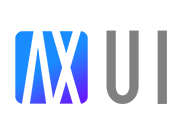Input单行文本输入组件
AX-INPUT自定义标签是对原生input标签的封装,除了保持输入单行文本功能之外,另外增加了工具箱、字符限制提示和输入校验的支持。
简单使用
表单文本域的编辑方式基本相同,针对type=text/email/search/password/tel/url文本域类型可以使用相同的input组件。
ax-input表示本框架自定义的文本域组件,对原生文本域包裹了一层,统一了外观形式,并支持右侧工具条。
- 输出
- HTML
默认值
使用value属性可进行初始化设置,或者将初始值直接写入标签内也可。
- 输出
- HTML
-
中华上下五千年 -
disabled和readonly
这两个布尔属性也是支持的,效果跟原生文件域一致。
- 输出
- HTML
取值
可以像原生标签那样获取组件的name、value、disabled、readOnly值。
注意,readOnly中的O是大写的。
- 输出
- HTML
- JS
-
-
-
let vals = document.querySelector('#vals'); getvals.onclick=function(){ this.innerHTML = `name:${vals.name},value:${vals.value},disabled:${vals.disabled},readOnly:${vals.readOnly}` }
placeholder替代文本
文件域组件的替代文本使用placeholder属性来定义,默认值为:请输入...。
- 输出
- HTML
placeholder替代文本
文本域组件的替代文本使用placeholder属性来定义,默认值为:请输入...。
- 输出
- HTML
图标占位
placeholder一般来说是纯文本,如果追加了属性iconholder之后,那么placeholder可以使用图标的系统名称,此时placeholder将以图标显示。
- 输出
- HTML
size尺寸
通过size属性可设置文件域组件的尺寸,支持sm、md(默认)和lg三种尺寸。
- 输出
- HTML
使用工具
通过tools属性设置文本域的工具箱,直接追加tools属性或者设置tools=true,将默认启用清除按钮。
该工具箱是由createTools函数创建,该函数详细使用方法请点击这里。
自定义工具箱的写法举例:
- 简写,例如:tools='["update","remove","close"]'
- 完整写法,例如:tools='[{name:"test",icon:"_icon-global"},...]'
- 混合写法,例如:tools='[{name:"test",icon:"_icon-global"},"remove","close",...]'
- 输出
- HTML
tools值中每一项可以使用action属性,该属性为一个函数,支持一个参数data,this指向本input组件。
由于技术标准的原因,在属性上写函数有很大的局限,短函数可直接写在action属性中,如果函数比较复杂请单独写。
- 输出
- HTML
- JS
-
-
-
let el = document.querySelector('#act'), test = el.querySelector('[rep="test"]'); new ax.Tooltip(test,{content:'小提示'}); test.onclick=()=>{ console.dir(el); }
使用标识
本组件的标识有三种,分别是icon、disk、cube和image,三种标识位于input的头部,说明如下:
- icon:表示图标标识,通过属性icon进行设置,值为一个图标样式类,例如:icon="_icon global"
- disk:表示图片标识,通过属性disk进行设置,值为一个图片地址,例如disk=".../demo.jpg"
- cube:与disk相同用法,唯一的区别是disk是圆形图片,而cube的是方形图片。
- image:也是图片,仅仅限制了高度。
注意,四个标识可以同时使用,不过建议四者只用一个。
- 输出
- HTML
自定义内容
属性custom可以自由定义内容,支持html格式的文本。
- 输出
- HTML
使用按钮
在某些简单的表单中可能只需要一个input和一个按钮,以便于快速提交。针对这种情况可对input组件使用btn属性,该属性可以是任意文本,应用btn属性后将在组件最后追加一个按钮。
- 输出
- HTML
与按钮相关的属性还包括action和blocked。
- action:是指点击按钮的函数,支持一个参数,该参数为一个对象,包含
el和btn属性;函数中的this指向input组件。 - blocked:是指禁用按钮事件,本质是将按钮设为
disabled。
如果使用btn不为空且没有设置blocked属性,则按下enter(回车键)将触发btn的click事件(如果设置了action属性,也就是执行action属性中的函数)。
- 输出
- HTML
使用标签
属性label可在组件前方添加一个文本标签,用于指明所录入内容的性质特点。
- 输出
- HTML
使用单位
属性unit可在组件后方添加一个文本标签,用于指明所录入内容的单位。
- 输出
- HTML
使用feature
label和unit节点均带有背景色和边框,如果需要素雅风格,可设置feature=plain。
- 输出
- HTML
使用type
原生input支持很多种类型,本组件是定义文本型单行输入控件,所以对于除了type=checkbox、type=radio、type=file等非文本型的类型外都支持。
- 输出
- HTML
使用意指
在某些原生输入控件中,其右侧会显示该控件的意义,例如type=datetime控件右侧会显示一个日期图标,右例如type=search控件右侧会显示清除图标。
本组件意指使用mean属性表示,该属性用来填写一个图标样式类,例如mean="_icon-search"。
- 输出
- HTML
默认mean节点仅仅是图标展示,如果需要使用点击事件,可使用task属性来定义点击事件。
task函数意思是指通过该函数可获取input控件所需的值并进行设置。
该函数支持一个参数,参数为一个对象,属性包括btn(mean按钮)和el(input控件本身)。
- 输出
- HTML
字符限制
通过limit属性显示输入文本数量,启用该属性将会在下方自动创建字符限制提示容器。
- 输出
- HTML
限制提示文本默认为中文,可通过lang.max属性来修改。
- 输出
- HTML
事件监听
因为组件内包含了一个非隐藏状态的文本域,所以组件拥有文本域的所有事件(input、change、paste、select(高亮选中)等),建议使用addEventListener方法订阅事件。
实际上除了blur和focus事件不能使用on+event方法订阅之外,其他事件都可以使用on+event方法订阅。
- 输出
- HTML
- JS
-
-
-
let el = document.querySelector('[name="demo2001"]'); el.addEventListener('input',()=>{ console.log('input事件,当前值:',el.value) }); el.addEventListener('change',()=>{ console.log('change事件,当前值:',el.value) }); el.addEventListener('blur',()=>{ console.log('blur事件,当前值:',el.value) }); el.addEventListener('focus',()=>{ console.log('focus事件,当前值:',el.value) }); el.addEventListener('paste',()=>{ console.log('paste事件,当前值:',el.value) }); el.addEventListener('cut',()=>{ console.log('cut事件,当前值:',el.value) }); el.addEventListener('copy',()=>{ console.log('copy事件,当前值:',el.value) });
由于使用addEventListener方法传参比较麻烦,所以另外提供了一组监听事件。
- changed:当值改变的时候触发,支持一个参数,该参数为一对象,对象属性包含newVal和oldVal
- input:当原生表单域在手动输入值的时候触发,支持一个参数即当前的值
- cleared:清除表单域值的时候触发,无参数
- set:设置属性时候触发,支持一个参数,该参数为一个对象,包含key和value属性
- 输出
- HTML
- JS
-
-
-
let onins = document.querySelector('[name="on"]'); onchangebtn.onclick =()=>{ onins.setAttribute('value','中华上下五千年'); } onclear.onclick=()=>{ onins.clear(); } onins.on('changed',(data)=>{ console.log('值改变了',data) }).on('input',(data)=>{ console.log('因输入,值改变了',data) }).on('cleared',(data)=>{ console.log('值清空了') }).on('set',(data)=>{ console.log('设置了值:',data) });;
操作方法
内置了reset()、clear()、set(data)、blur和focus方法,说明如下:
- reset():重置attrs属性,恢复到初始状态,所有的单选组件节点会重新生成
- clear():强制将当前的value设为空
- set(data):设置单个或多个attr属性,参数data支持两种数据格式:
- 一个对象,包含key和value属性,例如set({key:'name',value:'demo'})
- 一个对象数组,每一项均包含key和value属性,例如set([{key:'name',value:'demo'},{key:'value',value:'56'}])
基于这以上方法,组件提供了相应的监听事件。
- 输出
- HTML
- JS
-
-
-
let demo = document.querySelector('#demo0001'); demo.on('reset',()=>{ console.log('属性重置了!'); }); demo.on('cleared',()=>{ console.log('清除了文件域内容!'); }); demo.on('changed',(data)=>{ console.log('修改了值:',data); }); demo.on('set',(data)=>{ console.log('修改了属性:',data); }); demo.on('input',(data)=>{ console.log('正在输入:',data); }); demo.addEventListener('blur',()=>{console.log('失焦了')}) demo.addEventListener('focus',()=>{console.log('聚焦了')}) demo0001btn01.onclick =()=>{ demo.setAttribute('label','请选择指定文件类型...'); demo.setAttribute('size','lg'); } demo0001btn02.onclick =()=>{ demo.set({key:'value',value:'中华上下五千年'}); } demo0001btn03.onclick=()=>{ demo.reset(); } demo0001btn04.onclick=()=>{ demo.clear(); } demo0001btn05.onclick=()=>{ demo.blur(); } demo0001btn06.onclick=()=>{ demo.focus(); }
使用校验
表单域校验是独立的操作方法,如果需要必填校验,直接追加ax-valid属性即可(如需实时触发方请使用input),详细用法请点击这里。
如果测试校验,请务必使用name属性,确保表单域在form中的唯一性。
- 输出
- HTML
使用缓存
当改变了元素的属性或者value值的时候,如果需要缓存数据,以期再次加载页面的时候复原上一次的属性和value值,可使用stor-name属性,但是需要确保该属性值在浏览器缓存中是唯一的。
- 输出
- HTML
- JS
-
-
-
let in001 = document.querySelector('[stor-name="in001"]'); edit02.onclick =()=>{ in001.setAttribute('value','中华上下五千年'); in001.setAttribute('tools',''); console.log('当前数据:',ax.storage.get('in001')); } reset02.onclick=()=>{ in001.reset(); console.log('当前数据:',ax.storage.get('in001')); } clear02.onclick=()=>{ in001.clear(); console.log('当前数据:',ax.storage.get('in001')); }